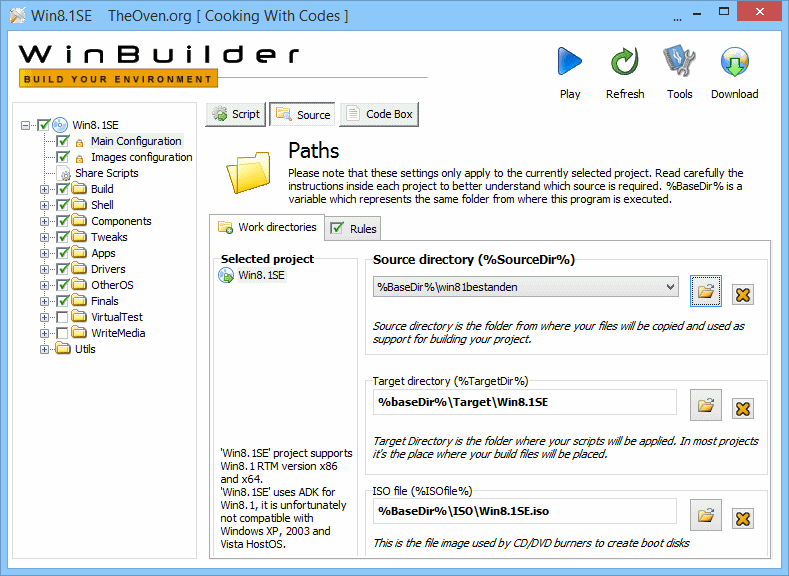
Als Windows met geen mogelijkheid meer wil opstarten, kan dat knap vervelend zijn. Gelukkig kunnen de persoonlijke bestanden nog vrij gemakkelijk worden veiliggesteld door ze met een van DVD of USB-stick opstartbare Windows PE (Preinstalled Environment) naar een externe schijf weg te schrijven. Omdat je nooit weet of (en zo ja, wanneer) Windows er de brui aan geeft, is het verstandig nu alvast een PE aan te maken. Maar ook als je het nut daar niet van inziet is het leuk om er eens mee te experimenteren!
Met behulp van de tool WinBuilder (download Windows 8.1: http://win81se.cwcodes.net; download Windows 7: http://w7pese.cwcodes.net/) en een Windows-DVD is de Windows-PE eenvoudig samen te stellen. Hoewel dit artikel gaat over het maken van een op Windows 8.1 gebaseerde PE, kan een op Windows 7 gebaseerde PE op vergelijkbare wijze worden samengesteld.
Nadat het gedownloade ZIP-bestand is uitgepakt (bij voorkeur op een partitie met tientallen Gb's aan vrije schijfruimte zodat er ruimte genoeg is om de PE samen te stellen) en het bestand Win81SE82_Builder is opgestart, moet via onderdeel Source directory, knop Source worden aangegeven waar de installatiebestanden van Windows 8.1 zijn opgeslagen. Om het overzichtelijk te houden, is het raadzaam hiervoor eerst een aparte submap te maken (bijvoorbeeld win81bestanden). Vervolgens kunnen de bestanden vanaf de Windows 8.1 installatie-DVD (of vanuit het ISO-bestand) naar deze map worden gekopieerd. Indien gewenst kan bij onderdeel Target directory tevens de werkmap voor het samenstellen van de PE worden aangepast, en bij onderdeel ISO file de locatie en naam van het aan te maken ISO-bestand.
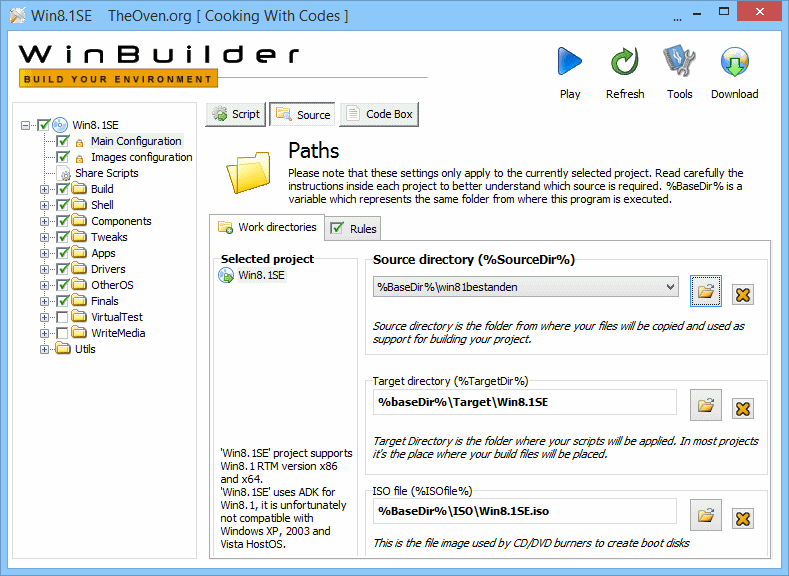
Nadat WinBuilder is ge´nstalleerd en geconfigureerd, kan de Windows 8.1 PE worden samengesteld. Via de knop Script opent in het linker venster een mappenstructuur met diverse instelmogelijkheden (zoals bij onderdeel Main Configuration, zie afbeelding). Hoewel de verschillende onderdelen ontelbare instelmogelijkheden bevatten, hoeft er gelukkig nauwelijks tot niets aangepast te worden!
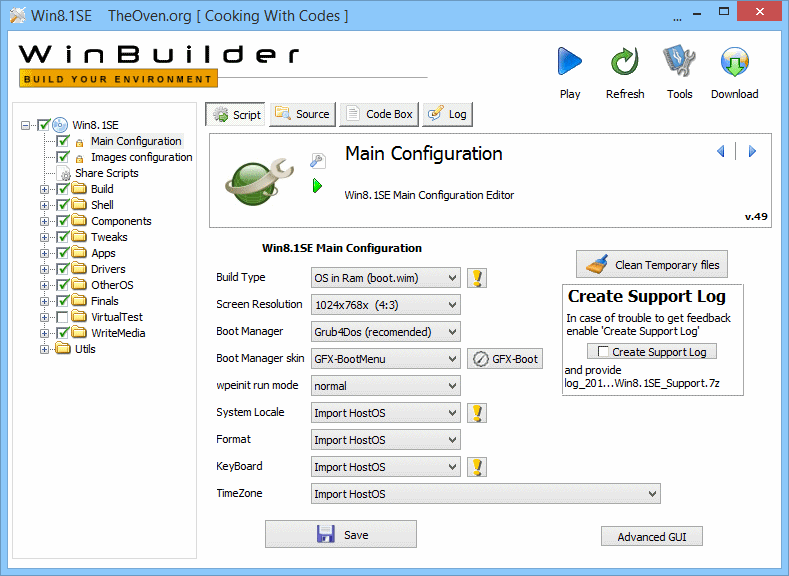
Om te voorkomen dat de PE niet met de hardware overweg kan (en daarom niet opgestart kan worden), is het verstandig om naast de installatiebestanden van Windows 8.1 ˇˇk de ge´nstalleerde hardwaredrivers te integreren. Dit kan het makkelijkst worden gerealiseerd door een back-up te maken van de op de betreffende Windows 8.1-computer ge´nstalleerde drivers (bijvoorbeeld met de tool Double Driver; zie het einde van de pagina over het veiligstellen van persoonlijke gegevens) en deze op te slaan in de submap Workbench\Common\Drivers_x86 (voor de 32-bits Windows- versie) of Workbench\Common\Drivers_x64 (64-bits). Zie het onderdeel Drivers van WinBuilder, sub Driver Integration om te achterhalen waar de te integreren drivers zijn opgeslagen.
LET OP: Geeft Windows er de brui aan en had u nog geen PE aangemaakt? Dan kost het integreren van de benodigde hardwaredrivers aanzienlijk meer moeite aangezien ze dan eerst nog van de website gedownload moeten worden (ßls u al weet te achterhalen welke drivers nodig zijn...)!
Nadat de instellingen naar tevredenheid zijn aangepast en de juiste hardwaredrivers zijn toegevoegd, kan met de knop Play (rechtsboven in het scherm) het script worden uitgevoerd om het ISO-bestand aan te maken. Omdat de benodigde bestanden (waaronder ook de omvangrijke WAIK-tools, benodigd voor het samenstellen van de PE) nog gedownload moeten worden, kost het veel tijd om dit script voor de eerste keer uit te voeren. Via de knop Source, onderdeel Target directory is de opslaglocatie van het aangemaakte ISO-bestand terug te vinden. Navigeer in de Windows Verkenner naar deze locatie, open het contextmenu (met een rechter muisklik op het ISO-bestand) en kies optie Schijfkopiebestand branden om de opstartbare DVD te branden.
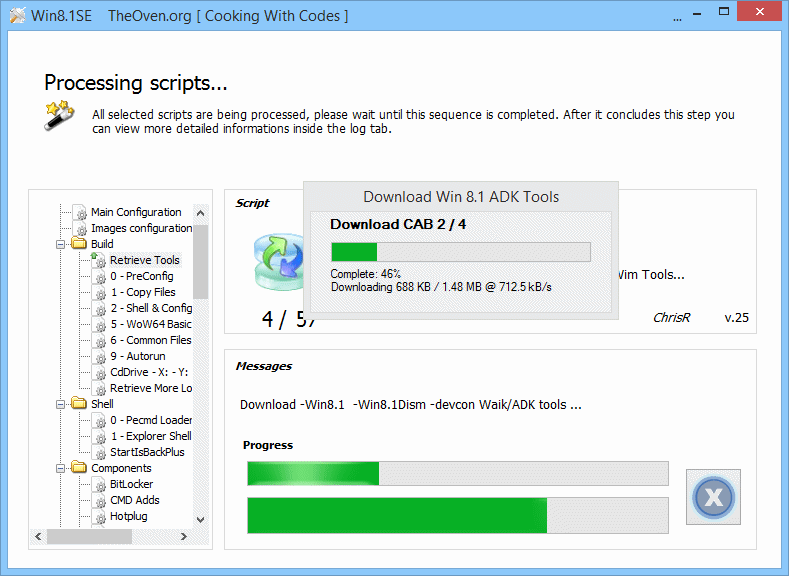
Omdat de aangemaakte PE ongetwijfeld nog eens aangepast zal moeten worden (omdat je bijvoorbeeld niet tevreden bent over de configuratie-instellingen of omdat de ge´ntegreerde drivers niet voldoen) geef ik er zelf de voorkeur aan om het ISO-bestand op een opstartbare USB-stick te plaatsen. Wel zo milieuvriendelijk! Nadat de USB-stick (minimaal 4 Gb groot) is geplaatst, kan via onderdeel WriteMedia, sub Copy to USB-Device de schijfletter worden geselecteerd die aan de USB-stick is toegewezen. Druk op de knop Copy to USB en bevestig met de knop Yes dat de stick mag worden geformatteerd en de inhoud van het ISO-bestand overgezet.
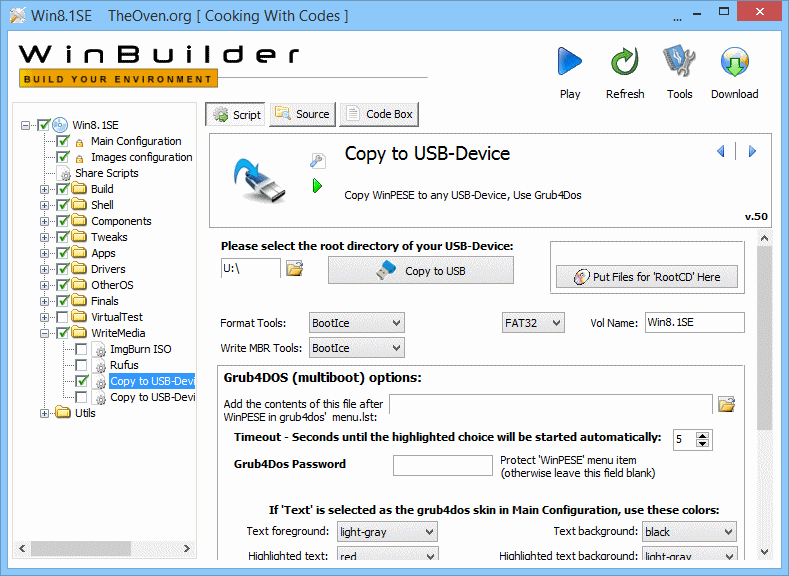
Nadat de DVD of USB-stick is geplaatst en de computer opnieuw is opgestart, zou de Windows 8.1 PE moeten verschijnen (zie afbeelding). Is dat niet het geval, dan moet de opstartvolgorde waarschijnlijk eerst nog in het UEFI/BIOS worden aangepast. De geopende desktop-omgeving (met bijbehorend startmenu) bevat een aantal vertrouwde tools, waaronder de Windows Verkenner waarmee de persoonlijke bestanden naar een externe schijf weg kunnen worden geschreven (zie www.schoonepc.nl/instal/backup.html).
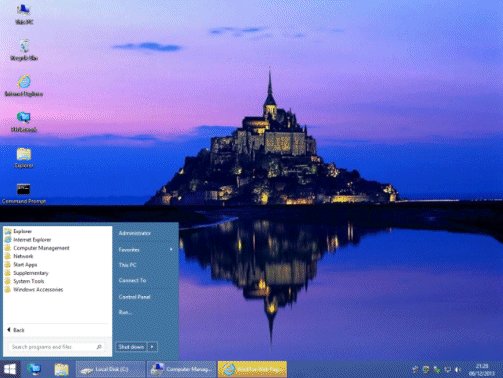
ę 2001-2025 - Menno Schoone - SchoonePC - Rotterdam - Privacyverklaring